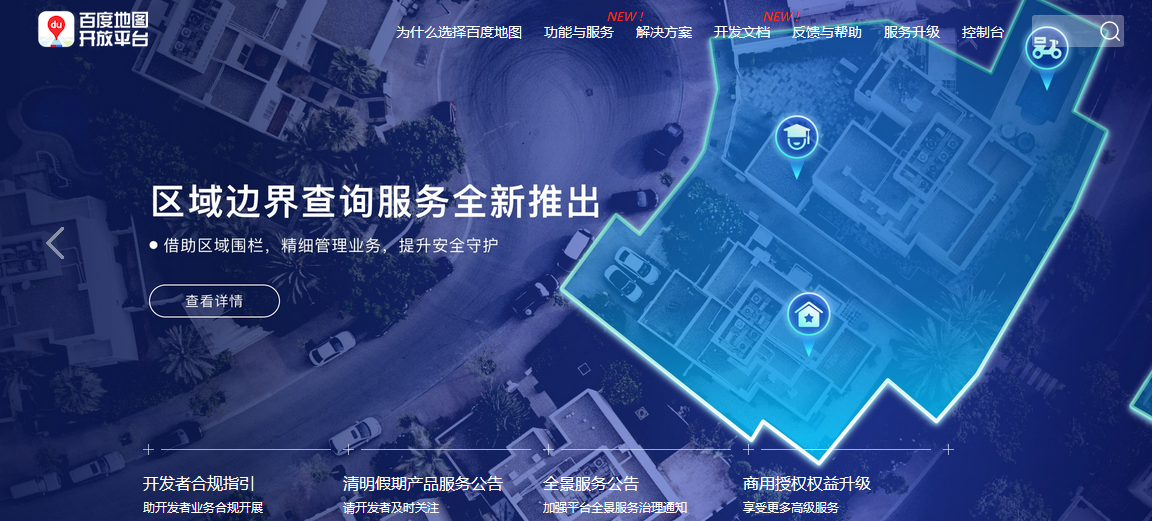
前端项目中使用百度地图api,含实例
前言一、使用百度地图接口的步骤二、简单例子1.第一个地图2.控件3.静态/动态添加点圈线面4.文字标注、信息窗口5. Web服务API-IP定位服务6.Web服务API-地点检索服务三、vue项目中使用百度地图接口的简单方式1.public下方的index.html中导入2. .vue文件中前言项目中加入地图是很常见的需求,今天以百度地图为例,总结一下引入地图的方法与实例一、使用百度地图接口的步骤
前言
项目中加入地图是很常见的需求,今天以百度地图为例,总结一下引入地图的方法与实例
一、使用百度地图接口的步骤
1.注册百度地图的开发者帐号👇
2.控制台-应用管理-我的应用
创建相应的项目,拿到自己的密钥--访问应用(AK)
3.参考开发文档进行开发即可
百度地图 Web开发 JavaScript API  https://lbsyun.baidu.com/index.php?title=jspopularGL
https://lbsyun.baidu.com/index.php?title=jspopularGL
二、简单例子
1.第一个地图
代码如下: 替换上自己的密钥
<!DOCTYPE html>
<html lang="en">
<head>
<meta charset="UTF-8">
<meta http-equiv="X-UA-Compatible" content="IE=edge">
<meta name="viewport" content="width=device-width, initial-scale=1.0">
<script type="text/javascript"
src="https://api.map.baidu.com/api?v=1.0&type=webgl&ak=您的密钥">
<title>我的第一个地图</title>
<style type="text/css">
#container {
height: 600px;
width: 800px;
}
</style>
</head>
<body>
<div id="container"></div>
</body>
<script>
var map = new BMapGL.Map("container");// 创建地图实例
var point = new BMapGL.Point(116.404, 39.915);// 创建点坐标
map.centerAndZoom(point, 15);// 初始化地图,设置中心点坐标和地图级别
</script>
</html> 运行结果:
2.控件
可以给地图添加比例尺控件、缩放空间、城市列表控件以及开启滚轮缩放
map.enableScrollWheelZoom(true); //滚轮缩放
var scaleCtrl = new BMapGL.ScaleControl(); // 添加比例尺控件
map.addControl(scaleCtrl);
var zoomCtrl = new BMapGL.ZoomControl(); // 添加缩放控件
map.addControl(zoomCtrl);
var cityCtrl = new BMapGL.CityListControl(); // 添加城市列表控件
map.addControl(cityCtrl);3.静态/动态添加点圈线面
点
//静态添加
var point = new BMapGL.Point(116.404, 39.915);// 创建点坐标
var marker = new BMapGL.Marker(point); // 创建标注
map.addOverlay(marker); // 将标注添加到地图中
//动态添加
map.addEventListener("click", e => {
var p = new BMapGL.Point(e.latlng.lng, e.latlng.lat);
var m = new BMapGL.Marker(p);
map.addOverlay(m);
})圈
BMapGL.Circle(圆心位置,半径,圆的样式)
var circle = new BMapGL.Circle(point, 500, {
strokeColor: "blue",
strokeWeight: 2,
strokeOpacity: 0.5
});
map.addOverlay(circle);线
动态添加线是要借助双击事件,单击选点,双击划线。
BMapGL.Polyline(端点数组, 线的样式); 第一个参数为线的端点组成的数字,第二个参数是线的样式;第二个参数选填,不传为默认样式。
//静态添加
var polyline = new BMapGL.Polyline([
new BMapGL.Point(116.399, 39.910),
new BMapGL.Point(116.405, 39.920),
new BMapGL.Point(116.425, 39.900)
], {strokeColor:"blue", strokeWeight:2, strokeOpacity:0.5});
map.addOverlay(polyline);
//动态添加
var lineArr = [];
map.addEventListener("click", e => {
var p = new BMapGL.Point(e.latlng.lng, e.latlng.lat);
lineArr.push(p);
var m = new BMapGL.Marker(p);
map.addOverlay(m);
})
map.addEventListener("dblclick", () => {
var polyline = new BMapGL.Polyline(lineArr, {
strokeColor: "blue",
strokeWeight: 2,
strokeOpacity: 0.5
});
map.addOverlay(polyline);
lineArr = [];
})面
BMapGL.Polygon(端点数组, 面的样式); 同上线的方法。
若只想在画面上留下线/面,不想要选点,则可以参考下方代码中last的相关操作,借助map.removeOverlay()方法移除选点。
//静态加面
var polygon = new BMapGL.Polygon([
new BMapGL.Point(116.387112, 39.920977),
new BMapGL.Point(116.385243, 39.913063),
new BMapGL.Point(116.394226, 39.917988),
new BMapGL.Point(116.401772, 39.921364),
new BMapGL.Point(116.41248, 39.927893)
], {
strokeColor: "blue",
strokeWeight: 2,
strokeOpacity: 0.5
});
map.addOverlay(polygon);
//动态加面
var lineArr = [];
var last = null;
map.addEventListener("click", e => {
last ? map.removeOverlay(last) : "";//移除当前选的最后一个点
var p = new BMapGL.Point(e.latlng.lng, e.latlng.lat);
lineArr.push(p);
var m = new BMapGL.Marker(p);
last = m;
map.addOverlay(m);
})
map.addEventListener("dblclick", () => {
map.removeOverlay(last);
var polygon = new BMapGL.Polygon(lineArr, {
strokeColor: "blue",
strokeWeight: 2,
strokeOpacity: 0.5,
fillColor: "blue",
})
map.addOverlay(polygon);
lineArr = [];
})4.文字标注、信息窗口
文字标注:可以写html标签
var content = "hello<b>world</b>";
var label = new BMapGL.Label(content, { // 创建文本标注
position: point, // 设置标注的地理位置
offset: new BMapGL.Size(10, 20) // 设置标注的偏移量
})
map.addOverlay(label); // 将标注添加到地图中信息窗口
内容同样可以写html标签,可以通过加事件来控制点击选点时打开信息窗口
var opts = {
width: 250, // 信息窗口宽度
height: 100, // 信息窗口高度
title: "标题" // 信息窗口标题
}
var content = `<h1>hello</h1><p style="color:blue">你好</p>`;
var infoWindow = new BMapGL.InfoWindow(content, opts); // 创建信息窗口对象
//map.openInfoWindow(infoWindow, point); // 打开信息窗口
//单击打开
marker.addEventListener("click", e => {
map.openInfoWindow(infoWindow, point); // 打开信息窗口
})5. Web服务API-IP定位服务
需要导入jquery 借助jq跨域
url中的ip可不填,自动获取
<body>
<div class="address"></div>
</body>
<script>
$(function () {
$.ajax({
url: "http://api.map.baidu.com/location/ip?ak=您的AK&ip=您的IP&coor=bd09ll",
dataType: "jsonp",
success: function (res) {
console.log(res);
$(".address").html(res.content.address)
}
})
})
</script>6.Web服务API-地点检索服务
左上搜索框 实现动态搜索
//导入地图api
//导入jquery
//style
<style type="text/css">
#container {
height: 600px;
width: 800px;
}
.tip {
position: absolute;
top: 45px;
z-index: 99999;
background-color: rgba(0, 0, 0, .1);
}
</style>
<body>
<input type="text" id="inp">
<div class="tip"></div>
<div id="container"></div>
</body>
<script>
var map = new BMapGL.Map("container");
var point = new BMapGL.Point(113.6648, 34.7835);
map.centerAndZoom(point, 17);
map.enableScrollWheelZoom(true); //滚轮缩放
//添加点
var marker = new BMapGL.Marker(point); // 创建标注
map.addOverlay(marker); // 将标注添加到地图中
var local = new BMapGL.LocalSearch(map, {
renderOptions: {
map: map
}
});
local.search("景点");
$(function () {
$("#inp").on("input", function () {
// console.log($("#inp").val());
$.ajax({
url: `https://api.map.baidu.com/place/v2/suggestion?query=${$("#inp").val()}®ion=北京&city_limit=true&output=json&ak=您的ak`,
dataType: "jsonp",
success: function (res) {
console.log(res.result);
var str = "";
res.result.forEach(item => {
str += `<p class="item">${item.name}</p>`
});
$(".tip").html(str);
}
})
})
$(".tip").on("click", ".item", function () {
local.search($(this).text());
$(".tip").html("");
$("#inp").val("");
$("#inp").attr("placeholder", $(this).text());
})
})
</script>三、vue项目中使用百度地图接口的简单方式
1.public下方的index.html中导入
<script type="text/javascript" src="https://api.map.baidu.com/api?v=1.0&type=webgl&ak=您的密钥">
</script>2. .vue文件中
<template>
<div class="about">
<h1>This is an about page</h1>
<div id="container" ref="dom"></div>
</div>
</template>
<script setup>
import { ref, onMounted } from 'vue'
const dom = ref();
let map;
onMounted(() => {
map = new window.BMapGL.Map(dom.value);
var point = new window.BMapGL.Point(116.404, 39.915);
map.centerAndZoom(point, 15);
map.enableScrollWheelZoom(true);
map.setMapType(window.BMAP_EARTH_MAP);
})
</script>
<style>
#container {
height: 600px;
width: 800px;
}
</style>更多推荐
 已为社区贡献4条内容
已为社区贡献4条内容








所有评论(0)